Icon Themer - Thay đổi biểu tượng ứng dụng
Tải về Icon Themer
Có thể tải về bản tính phí trên Google Play để hỗ trợ cho các bạn lập trình viên
Đây là phần mềm cho phép chúng ta thay đổi các biểu tượng của hệ thống một cách siêu nhanh chóng, bạn chẳng phải ngồi thay từng icon hay phải flash file nào cả. Nó tương thích với bộ icon của các launcher phổ biến như ADW, Apex, NOVA, Go Launcher. Không chỉ đổi icon ở launcher, Icon Themer còn đổi nó ở tất cả những nơi khác xuyên suốt toàn hệ thống luôn.
Sau khi tải và cài đặt Icon Themer, bạn hãy chạy nó lên. Trong màn hình chào mừng có đường link đến các bộ icon trên Google Play. Hãy chọn cái mà bạn thích rồi tải nó về. Mở lại Icon Themer, nhìn xuống cuối màn hình, bạn sẽ thấy dòng Choose icon pack, chọn bộ icon bạn vừa tải rồi nhấn Apply Icon Pack là xong.
PeerBlock - Chặn quảng cáo
Tải về PeerBlock
Sau khi cài và tải về PeerBlock, bạn hãy:
- Vào trang web www.iblocklist.com (nên vào bằng điện thoại luôn cho tiện)
- Chọn bất kì danh sách các đường dẫn để chặn, và để chặn quảng cáo thì xài list này http://www.iblocklist.com/list.php?list=bt_ads
- Chọn File Format là .zip, nhấn nút Update màu xanh để tải về danh sách vào máy của bạn. Giải nén file zip để có được file *.txt
- Chép file txt này vào thư mục PeerBlockLists trên thẻ microSD hoặc vào bộ nhớ trong tùy máy của bạn
- Chạy app PeerBlock lên, chọn vào ô "Block DNS" và "Block 'Ad' Keyword in the Host name"
- Chuyển qua thẻ "Block Lists" và nhấn vào nút "Rebuild cache blocklist"
- Khởi động lại máy là xong
Chỉnh sửa hình nền và độ trong suốt của khu vực thông báo trong Android
Tải về NCB
Sau khi tải về, bạn chỉ cần chạy phần mềm NCB trên khu vực duyệt ứng dụng Android của bạn. Trong giao diện mới mở, nhấn nút Select image để chọn tấm ảnh bạn muốn làm nền cho khu vực thông báo, kéo thanh trượt bên dưới để chọn độ trong suốt (transparency) rồi nhấn Apply. Khởi động lại máy để thấy thành quả.
Lưu ý: mình đã thử và bản mod này không chạy trên HTC One, chỉ chạy trên chiếc Nexus 4 của mình
WisdomSky Xploit - thay đổi màu của thanh status bar

Tải về WisdomSky
Phần mềm này cho phép bạn chỉnh khá nhiều thứ của status bar, chẳng hạn như màu nền, màu đồng hồ, kích hoạt hiệu ứng đổi màu của đồng hồ, chọn font chữ, kiểu chữ cho đồng hồ. Giao diện để chọn màu khá hay, bạn có ba thanh trượt để chuyển cho đến khi nào tìm được đúng màu mình thích. Bạn cũng có thể lên trang web http://www.colorpicker.com, chọn màu mình thích, sau đó sao chép mã HEX (có dạng giống như #a7939y8) của màu đó rồi nhập vào trong WisdomSky cho nhanh.
Sau khi đã chọn hết các tùy chọn ưng ý, bạn hãy cuộn xuống cuối giao diện của WisdomSky, nhấn vào nút đầu tiên. Sau đó tiếp tục nhấn nút thứ hai để máy khởi động lại là bạn sẽ thấy được sử thay đổi trong giao diện.
Lưu ý: những thứ tùy chỉnh về giao diện như thế này chỉ áp dụng tốt cho các ROM Android gốc (AOSP, AOKP, CM) và cận gốc, còn những ROM Sense, TouchWiz thì rất khó để thành công.
XThemeEngine - Thay đổi theme cho thiết bị
XThemeEngine cho phép bạn thay đổi giao diện của thiết bị giống với Theme Engine được tích hợp trong ROM CyanogenMod 10. Bạn chỉ cần cài file apk của theme, sau đó chạy XThemeEngine và chọn đúng theme vừa cài để sử dụng. Không phải flash, không phải dùng MetaMorph vất vả nữa.
Những thiết bị tương thích với XThemeEngine đã được test thử:
- Galaxy Nexus (4.2 stock)
- Xperia V (JB Stock)
- Galaxy S3 (JB Stock)
- Galaxy Note 2 (JB Stock)
- Xperia U, Xperia P, Xperia T, Xperia TX, Xperia Sola
- Galaxy S Duos
- Lenovo A800
- Ainol Novo Hero2
- HP Touchpad 4.2.2
- Cherry Mobile Flare / Karbonn A9+
- LG L9
- LG Optimus G
- Motorola RAZR HD
- Galaxy S Advance I9070
- LG Motion 4G
Không chạy với:
- HTC One X(L) Stock
- HTC One Stock
- Các thiết bị dùng chip x86 của Intel
Anh em tinh tế có một topic về cái XThemeEngine này, mời các bạn cùng vào thảo luận
Tổng hợp một số theme:
Hoặc tải hết tất cả các theme ở đây http://androidfilesharing.com/sharin...lic/4c72b5.php
Đổi App Picker (công cụ chọn ứng dụng mặc định) của Android Jelly Bean về lại kiểu của Android 4.0

Trên Android, Google tích hợp sẵn cho chúng ta một công cụ để chọn app mặc định khi thực hiện một thao tác nào đó, ví dụ khi mở ảnh thì bạn sẽ được chọn mở bằng ứng dụng nào. Công cụ này gọi là App Picker. Hồi Android 4.0, công cụ này có giao diện, chỉ đơn giản liệt kê hết những app có thể phục vụ cho thao tác đó và chạm một lần là thao tác sẽ được thực hiện ngay.
Lên Android 4.1 trở về sau, Google chỉnh sửa thành phần này khiến chúng ta phải nhấn hai lần mới thực hiện được thao tác, phiền phức và chậm hơn. Lại có thêm hai nút Always và Just Once nữa, mất công quá.
Để chuyển App Picker của Android Jelly Bean về lại kiểu của Android 4.0, bạn hãy cài Altarnate App Picker. Sau khi cài xong, vào Xposed Installer, bật ô chọn trước chữ Altarnate App Picker lên, khởi động lại thiết bị là hoàn tất. Và để chọn một app nào làm mặc định luôn, bạn chọn vào ô Always ở góc dưới bên phải App Picker nhé.
MoDaCo Toolkit - Công cụ tất cả trong một
Đây là công cụ thuộc dạng khủng, nó có thể giúp bạn chỉnh sửa rất rất rất nhiều thứ trong hệ thống. Ngoài ra, tác giả cũng đã tích hợp thêm một số bản mod dành riêng cho HTC One vào MoDaCo Toolkit. Tất nhiên là phần mềm này cũng được dựa trên Xposed rồi.
Để sử dụng, trước hết, hãy tải về Toolkit tại đây. Sau đó cũng vào Xposed Installer để kích hoạt MoDaCo Toolkit lên. Bạn có thể chạy MoDaCo Toolkit từ bên ngoài app drawer hoặc từ trong Xposed Installer cũng được tùy ý thích.
Lưu ý là sau khi chạy app lên, chờ vài giây để bỏ qua màn hình quảng cáo
Những tùy chỉnh mà MoDaCo Toolkit cung cấp chia thành nhiều nhóm nhỏ, bao gồm:
- Facebook:
- Facebook Home: Bắt buộc Facebook Home tương thích với thiết bị của bạn
- Google:
- Waller - Vô hiệu hóa Google Wallet, không cho nó kiểm tra vùng miền của bạn
- Force Play Store to 720P - thiết bị của bạn sẽ hiện diện trong kho ứng dụng Google Play như là một thiết bị có màn hình độ phân giải 720p, hữu dụng nếu như bạn không tìm ra những app viết riêng cho máy độ phân giải cao.
- Prevent app disabling - ứng dụng nào không hỗ trợ cho quốc gia mà bạn đang ở sẽ không bị vô hiệu hóa khi máy mở lên
- Google Nexus 7:
- Show Camera in launcher - hiện biểu tượng camera vốn đã bị ẩn đi
- Google Nexus (all):
- Disable safe volume warning - vô hiệu hóa thông báo "tăng âm lượng sẽ làm hại tai..." khi bạn dùng tai nghe
- Enable multi-user support - kích hoạt chế độ đa người dùng trên các máy Nexus không mặc định hỗ trợ (như Nexus 4 chẳng hạn)
- Enable advanced reboot options - khi nhấn giữ phím menu, trong menu xuất hiện, bạn sẽ có nhiều tùy chọn bao gồm reboot / recovery / bootloader reboot
- Show user on power menu - chuyển giữa nhiều người dùng khác nhau ở menu xuất hiện khi nhấn nút nguồn
- HTC First:
- Hide carrier in status bar - ẩn tên nhà mạng ở góc trên bên phải
- Pebble:
- Low priority notification - ẩn icon của đồng hồ thông minh Pebble trên thanh thông báo
- System:
- Allow all rotations - cho phép xoay màn hình theo mọi chiều, kể cả việc chổng ngược màn hình.
- Device properties - cho phép tinh chỉnh nhiều thông số về thiết bị, ví dụ như tên nhà sản xuất, tên máy, model máy,...
- Enable action bar menu button - nút menu mềm sẽ luôn được hiển thị ngay cả khi máy của bạn có một nút cứng cho chức năng này
- Enable lock screen rotation - nếu thiết bị của bạn có hỗ trợ thì màn hình khóa sẽ cho phép xoay ngang
- System UI:
- Custom operator name - tùy biến tên nhà mạng
- Hide AM/PM on clock - ẩn chữ am/pm trên đồng hồ
- Hide battery meter - ẩn biểu tượng báo pin của hệ thống
- Hide ongoing IME switcher - ẩn thông báo hiện ra khi chúng ta gõ chữ để đổi giữa các bàn phím với nhau
- Show battery percentage - hiển thị % pin
- Show navigation bar - hiển thị thanh điều hướng với các nút cơ bản của Android nếu như thiết bị có hô 4trợ
- Wireless:
- Enable NFC when screen is off - kích hoạt NFC ngay cả khi màn hình đang tắt
- HTC One:
- Disable high volume warning - vô hiệu hóa thông báo "tăng âm lượng sẽ làm hại tai..." khi bạn dùng tai nghe
- Enable advanced reboot options - khi nhấn giữ phím menu, trong menu xuất hiện, bạn sẽ có nhiều tùy chọn bao gồm reboot / recovery / bootloader reboot
- Volume wake - dùng hai phím âm lượng để mở khóa màn hình
- Show Blinkfeed icon in launcher - hiển icon BlinkFeed trong launcher nếu như bạn không xài launcher mặc định của Sense 5
Và còn nhiều thứ khác nữa mà mình không liệt kê ở đây, các bạn hãy thử và trải nghiệm nhé.
Tổng hợp: XDA



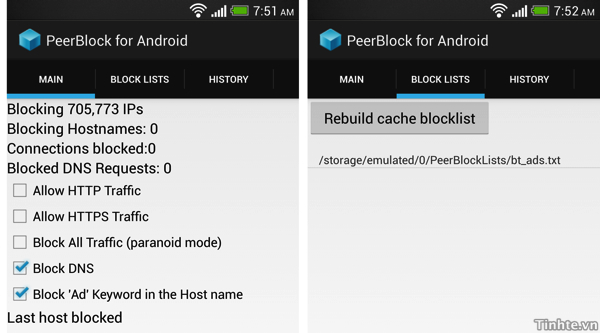


![Xposed framework, cài các bản mod phần mềm/tính năng/giao diện cho Android một cách dễ dàng [IMG]](https://lh4.googleusercontent.com/-ywWTsZWFGxI/UhGDimXonYI/AAAAAAABn_E/m-oPsYI9sBw/s2048/hitech.ecoin.com.vn-104f1d3645d135fe941101e8fdf29f7f.gif)
![Xposed framework, cài các bản mod phần mềm/tính năng/giao diện cho Android một cách dễ dàng [IMG]](https://lh3.googleusercontent.com/-4OAOLlCTec0/UhGDiwc-YlI/AAAAAAABn_M/UtHTF9I7zsA/s2048/hitech.ecoin.com.vn-004caf74f5f5e5962d54e65746aef660.gif)
![Xposed framework, cài các bản mod phần mềm/tính năng/giao diện cho Android một cách dễ dàng [IMG]](https://lh5.googleusercontent.com/-riGyKSNPKF4/UhGDjQdGTiI/AAAAAAABn_Y/wMTsmMLHEvo/s2048/hitech.ecoin.com.vn-7b1b59de7ca75edf1faa594e16cda954.gif)
![Xposed framework, cài các bản mod phần mềm/tính năng/giao diện cho Android một cách dễ dàng [IMG]](https://lh4.googleusercontent.com/-SPoxZbJJSWE/UhGDjwJX_6I/AAAAAAABn_g/rP_iHkiVm9g/s2048/hitech.ecoin.com.vn-2288a18b84578570fd4784897add0682.gif)
![Xposed framework, cài các bản mod phần mềm/tính năng/giao diện cho Android một cách dễ dàng [IMG]](https://lh5.googleusercontent.com/-jjEuE8dgNb8/UhGDkSVSHuI/AAAAAAABn_o/r_7oUjVI_iw/s2048/hitech.ecoin.com.vn-9f477247f2a395d9c349e561ea686840.gif)
![Xposed framework, cài các bản mod phần mềm/tính năng/giao diện cho Android một cách dễ dàng [IMG]](https://lh4.googleusercontent.com/-UIp4skVag18/UhGDksGM7zI/AAAAAAABn_s/doOHhUKPpGU/s2048/hitech.ecoin.com.vn-477d940d9714d6a422948c630efea084.gif)
![Xposed framework, cài các bản mod phần mềm/tính năng/giao diện cho Android một cách dễ dàng [IMG]](https://lh5.googleusercontent.com/-RkwUx0ylhN8/UhGDlFIDY6I/AAAAAAABn_4/dKdE3_7D-WY/s2048/hitech.ecoin.com.vn-929bb4b8b8862991f578f323795a350c.gif)
![Xposed framework, cài các bản mod phần mềm/tính năng/giao diện cho Android một cách dễ dàng [IMG]](https://lh6.googleusercontent.com/-134FmpYc6Z8/UhGDlrbG08I/AAAAAAABn_8/1aCUb-LMjI4/s2048/hitech.ecoin.com.vn-c063c365aea781e26823c7d232c21550.gif)
![Xposed framework, cài các bản mod phần mềm/tính năng/giao diện cho Android một cách dễ dàng [IMG]](https://lh5.googleusercontent.com/-bBXZThiBQ7k/UhGDlwSIuuI/AAAAAAABoAI/f_qXd1LbJ50/s2048/hitech.ecoin.com.vn-c7257a8002fd339c591434215e181445.gif)


